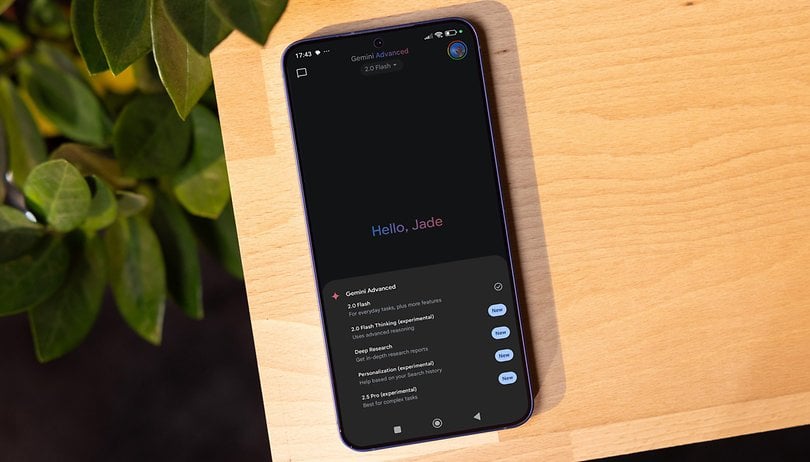Az iPhone és iPad szoftverfrissítése három elsődleges lépésből áll: a frissítési fájl letöltése, a fájl előkészítése a telepítéshez, és végül az iOS 17 frissítésének tényleges telepítése. Ritka esetekben a folyamat elakad a „Frissítés előkészítése…” feliratnál. Jelentős idő telik el, és nem mozdul tovább. Miközben megpróbálja megszerezni az iOS 17-et, ha ezzel a problémával szembesül, itt találja a megoldást a javításra.
1. Törölje iPhone tárhelyét
Amikor egy iOS 17 frissítés frusztráló problémájával találkozik a Felkészülés a frissítésre szakaszban, elengedhetetlen a probléma szisztematikus megoldása. Az egyik hatékony megoldás az iPhone tárhelyének törlése.
Ez a módszer nemcsak a frissítési akadályt oldja meg, hanem simább eszközteljesítményt is biztosít az iPhone tárhelyének zsúfoltságának megszüntetésével, ami végső soron megkönnyíti az iOS 17 frissítéseinek problémamentes telepítését.
2. Gondoskodjon a Wi-Fi kapcsolatról
Győződjön meg arról, hogy iPhone-ja megfelelő vezeték nélküli hálózathoz csatlakozik. Bár mobiladat-kapcsolaton keresztül letölthet iOS-frissítést, bölcsebb, gyorsabb és sokkal egyszerűbb frissíteni iPhone-ját Wi-Fi kapcsolaton keresztül.
- Nyissa meg a Beállítások alkalmazást → Wi-Fi → érintse meg a Wi-Fi nevet a csatlakozáshoz.
- Válasszon egy ismert hálózatot.
- Most nyissa meg a Safarit vagy egy olyan alkalmazást, mint a YouTube, és ellenőrizze, hogy működik-e az internet.
Győződjön meg arról is, hogy az iPhone megfelelően fel van töltve (20% felett), vagy csatlakoztatva van az áramforráshoz.
3. Állítsa vissza a hálózati beállításokat
Ha a probléma továbbra is fennáll, lehetséges megoldás lehet a hálózati beállítások visszaállítása. Ez a probléma gyakran ütköző hálózati konfigurációk vagy hibás internetkapcsolat miatt merül fel a frissítési folyamat során. A hálózati beállítások visszaállításával megszünteti a hálózati konfiguráció esetleges hibáit, amelyek akadályozhatják a frissítési folyamatot.
4. Törölje a letöltött frissítési fájlt, és töltse le újra
- Nyissa meg a Beállítások alkalmazást, és érintse meg az Általános elemet.
- Érintse meg az iPhone Storage elemet.
- Görgessen le, és koppintson a Szoftverfrissítés elemre.
Alternatív megoldásként egyes iPhone-okon az iOS 17 jelenik meg a Szoftverfrissítés helyett.
- Érintse meg a Frissítés törlése lehetőséget.
- Erősítse meg a Frissítés törlése elemre koppintva.

- Most indítsa újra iPhone-ját, és töltse le újra a frissítést. Ehhez nyissa meg a Beállítások alkalmazást → Általános → Szoftverfrissítés → Letöltés és telepítés.

Ezúttal az OTA frissítés letöltése, előkészítése és telepítése zökkenőmentesen történik. Csak győződjön meg róla, hogy a Wi-Fi csatlakozik, és az iPhone fel van töltve vagy csatlakoztatva van.
5. Indítsa újra vagy állítsa vissza az iPhone készüléket
Ha a fenti módszerek nem segítettek, nézze meg, hogyan indíthatja újra az iPhone készüléket. És még ha ez nem is működik, tanulja meg, hogyan állíthatja vissza iPhone-ját Mac-en vagy PC-n. Kérjük, vegye figyelembe, hogy a visszaállításkor a Frissítés lehetőség is megjelenik.
Először próbálj meg frissíteni. Ha ez nem hoz szerencsét, folytathatja a helyreállítást.
Hozza ki a legtöbbet az iOS 17-ből!
Remélem, hogy ezek a javítások megnyitották az ajtót az iOS 17 előtt. Az új szoftver feltárása során az új funkciók, például az élő hangposta és a bejelentkezés minden eddiginél egyszerűbbé teszik a kapcsolattartást és a szeretteivel való kommunikációt iPhone-ján.
Ha további kérdése vagy kérdése van, tegye fel őket az alábbi megjegyzésekben. Szívesen válaszolok nekik.
Olvassa el a következőt:
- Az iPhone és iPad gyári visszaállítása (végső útmutató)
- Lépések az iPhone akkumulátorának kíméléséhez
-
Nem tudja frissíteni az alkalmazásokat iPhone-on vagy iPaden? Hogyan lehet javítani
Szerző profilja

Yash
Yash egy motivált egyéniség, aki rajong a technológia és annak világunkra gyakorolt hatása iránt. Célja, hogy oktasson és tájékoztasson másokat a technológia legújabb vívmányairól, és arról, hogy ezek miként szolgálhatnak a társadalom javára. Egybehangzóan mélyen elmerült az animékben és a Marvel Cinematic Universe-ban, ha nem is ír.